Saat ini jumlah pengguna sistem operasi berbasis Linux semakin hari semakin banyak dengan berbagai pertimbangan dari masing-masing pengguna -- sebelum mereka memutuskan untuk melakukan migrasi dari Windows ke Linux atau melakukan kolaborasi antara sistem operasi Windows dengan Linux dalam pekerjaan sehari-hari di kantor dengan menggunakan Samba. Pada tulisan kali ini saya akan membahas mengenai cara Install Opensuse 11 di Windows Vista Home Premium. Tulisan ini saya buat untuk berbagi pengalaman bagi mereka yang ingin sekedar tahu apa sih Linux itu? khususnya bagi pemula, bagaimana cara menggunakannya? fitur apa saja yang ada?, apa kelebihannya? dan masih banyak pertanyaan lainnya sebelum mereka memutuskan untuk menggunakan Linux sebagai bagian pekerjaan sehari-hari.
Bagi anda pengguna setia sistem operasi Microsoft Windows Vista dapat menggunakan VirtualBox dari Sun Microsystems, Inc. Dengan menggunakan VirtualBox kita dapat menginstall distro linux favorit kita misalnya Opensuse 11 dari Novell Inc, tanpa harus khawatir terhadap data-data penting yang tersimpan dikomputer bilamana terjadi "bencana" akibat dari proses instalasi yang tidak sempurna.
Saya menggunakan Windows Vista Home Premium OEM yang dibundle pada laptop Toshiba A135, perlu anda ketahui sebelumnya saya memformat laptop tersebut dan melalukan installasi secara penuh Opensuse 11 Gnome dengan fitur graphis yang full (compiz), tidak ada masalah terhadap hardware dan akselerasi software yang terinstall di dalamnya. Namun karena daripada mubazir lisensi OEM tidak digunakan akhirnya saya kembali ke Windows Vista dan untuk Opensuse 11 saya install menggunakan VirtualBox. Namun daripada mubazir lisensi Windows Home Premium OEM tidak digunakan (klo senganja beli mahal) akhirnya saya kembali ke Windows Vista sedangkan Opensuse 11 saya install dengan menggunakan VirtualBox.
Opensuse merupakan produk opensource dari Novell Inc, yang berlokasi di Jerman, dimana pada saat tulisan ini dibuat sudah mencapai versi 11, untuk versi lebih tinggi Novell Inc akan mengeluarkan Opensuse 11.1 dengan fitur KDE 4.0 yang lebih baik dan kernel linux versi terakhir. Untuk versi komersial Novell Inc, mengeluarkan Suse Desktop untuk desktop dan Suse Enterprise yang berfungsi sebagai sistem operasi server. Berikut ini merupakan tahapan yang akan kita kerjakan pada pembahasan Install Opensuse 11 di Windows Vista menggunakan Sun VirtualBox
- Download file Opensuse 11 dan Virtual Box
Bagi anda yang belum memiliki distro Opensuse 11 terdapat dua pilihan download file berbentuk file iso dari Opensuse 11 yaitu :
- download disini untuk versi asli dari distro opensuse.org (belum diremastering atau "repackage")
- Atau anda dapat mendownload Opensuse 11 yang telah diremastering disini atau disebelah sini (openSUSE 11.0 LiveDVD adalah DVD openSUSE 11.0 dengan paket stabil KDE 3.5 yang telah dilengkapi paket-pake pilihan seperti Multimedia, Acrobat Reader, Java, Flash, Madwifi, Kernel-source, gcc, gcc-c++, make (untuk keperluan compile driver/vmware) dan paket lainnya yang tidak dapat disebutkan satu persatu, untuk lebih jelas anda dapat melihat artikelnya disini ).
Selanjutnya anda perlu mendowload Sun VirtualBox disini dalam situs web tersebut terdapat beberapa pilihan file binaries. Anda cukup mendownlad pilihan VirtualBox 2.0.4 for Windows hosts x86 yang dapat digunakan untuk Windows XP maupun Vista.
- Install VirtualBox
Bila proses dowload telah selesai -- selajutnya install Sun VirtualBox -- klik VirtualBox-1.6.6-Win_x86.msi pada file installer yang anda download. Selajutnya akan tampil proses seperti gambar dibawah ini :
selanjutnya anda akan diminta untuk mengisi nama dan alamat email, klik "i agree".
Setelah itu akan tampi program sun VirtualBox yang akan kita gunakan untuk menginstal dan menjalankan Opensuse 11.
gambar(5)
- Membuat mesin virtual pada VirtualBox dengan bantuan Wizard
Sebelum anda melalukan installasi Opensuse 11 sebelumnya anda harus membuat mesin virtual terlebih dahulu, Berikut ini adalah tahapan proses pembuatan dalam mesin virtual milik Sun Microsystem yang telah anda install sebelumnya.
- Klik tombol New
- Klik tombol New
- Selanjutnya anda akan diminta untuk mengisi nama dari sistem operasi yang akan dijalankan di mesin virtual -- VirtualBox --
- Pilih tipe os yang akan diinstal, pada combo box terdapat banyak pilihan jenis sistem operasi yang beredar di pasaran. Dalam tutorial ini kita membahas mengenai Opensuse11, pilih OpenSuse dari combo box.
- Pilih memori dasar yang akan digunakan, secara devault VirtualBox akan memberikan memori dasar sebanyak 4Mb. Anda dapat memilih sesuai dengan kebutuhan. klik tombol Next
- Selanjutnya VirtualBox akan menanyakan lokasi file iso yang dibutuhkan untuk menjalankan mesin virtual. Klik New.
- Bila anda belum pernah membuat mesin virtual anda dapat membuatnya dengan bantuan wizard, klik tombol Next
- Anda akan diminta untuk memilih tipe dari image yang akan dibuat, klik tombol Next
- Tekan tombol pilih untuk memilih lokasi dan nama file untuk menyimpan image hardisk virtual anda
- Klik tombol Next, klik tombol Finish
- Bila tidak ada kesalahan hasil dari pembuatan mesin virtual akan tampak seperti gambar dibawah ini :
gambar(6) Sun xVM VirtualBox yang berisi Sistem Operasi Opensuse11.
Demikian tutorial Install Opensuse 11 di Windows Vista menggunakan Sun xVM VirtualBox (Bagian I).
pada tutorial berikutnya (Bagian II) berisi tahapan langkah demi langkah cara install Opensuse11 di VirtualBox
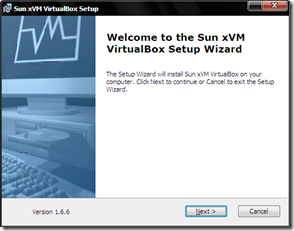
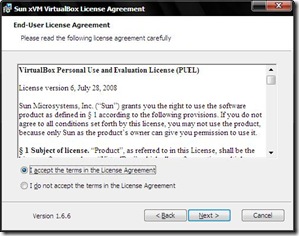
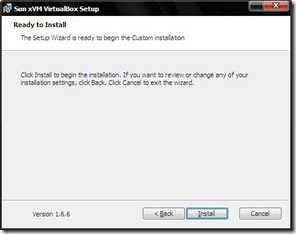
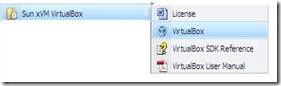
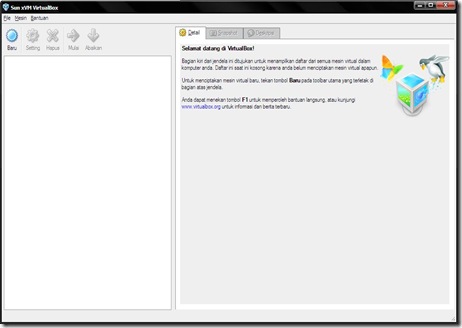
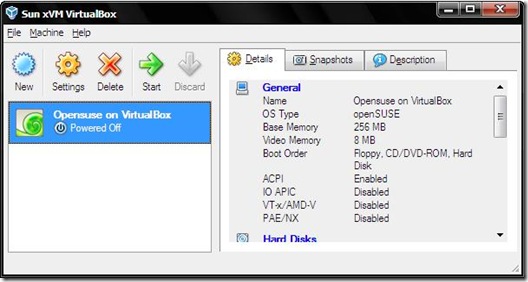
Alow Bang yayat, tutorialnya smakin bagus aja...
ReplyDeletergd's
firman